Как да активирате UAC в Windows 10, 8,1, 8
Управлението на Windows 10, 8 в изградени функции и програми е лесно, тъй като Microsoft разработи интуитивна ОС, която по всяко време може да бъде персонализирана, оптимизирана и персонализирана. Но, за да може да настроите вашето Windows 10, 8, 8.1 устройство, първо трябва да изпълните някои основни операции и да знаете как да активирате / деактивирате UAC е задължително.

Ето защо в указанията по-долу ще ви покажа как лесно да изключите или включите функцията за контрол на потребителските акаунти на вашата Windows 10, 8 или Windows 8.1 система.
Както знаете, инструментът за управление на потребителските акаунти (UAC) се използва като софтуер за сигурност, който може да ви помогне да защитите вашите данни, програми и процесите, които се изпълняват на вашето Windows 10, 8 устройство. Ако UAC е активиран, можете да получите ценна информация, свързана с промените, които се извършват на вашия компютър. По принцип контролът на потребителските акаунти ви уведомява за промени в компютъра, които изискват разрешение от администратора.
Разбира се, това е полезна функция, но в някои случаи може да стане доста разочароващо досадно. Така че, ако искате да активирате / деактивирате UAC функцията на вашето Windows 10 / Windows 8 / Windows 8.1 устройство, не се колебайте и следвайте указанията по-долу.
Как да изключите / включите UAC в Windows 10, 8
- На компютъра си отидете на началния екран .
- От там натиснете клавишите на Wind + X, предназначени за клавиатурата.
- Ще се покаже Меню Инструменти ; оттам тръгнете към контролния панел .
- В полето за търсене, което е достъпно в прозореца на контролния панел, въведете “ UAC ” и натиснете enter.
- От резултатите изберете Промяна на настройките за контрол на потребителския акаунт .
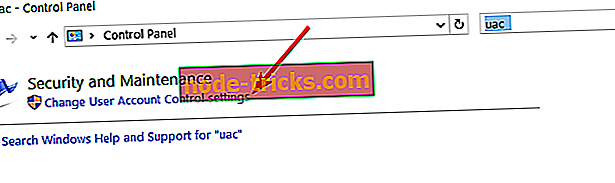
- След това ще можете да активирате или деактивирате функцията UAC.
- Потвърдете промените и запазете същото.
- В крайна сметка рестартирайте устройството и сте готови.
Има четири възможности:
- Никога не уведомявайте: няма да получавате никакви сигнали, когато приложения и програми правят промени на компютъра ви. Microsoft не препоръчва активирането на тази опция, тъй като няма да бъдете уведомявани при инсталирането на нов софтуер на вашата машина.
- Уведомяване само когато приложенията се опитват да направят промени в компютъра ми (не затъмнявам работния плот) : Ще получите бързо предупреждение, когато приложението се опитва да направи промени в компютъра ви.
- Уведомявай ме само когато приложенията се опитват да направят промени в моя компютър (по подразбиране) : Можете да активирате тази опция, ако използвате познати приложения и софтуер и посещавате познати уебсайтове.
- Винаги ме уведомявай, когато приложенията се опитват да инсталират софтуер : Често инсталирате нов софтуер на устройството си, след което това е правилната опция за активиране.
Ето как можете да управлявате услугата за контрол на потребителските акаунти на вашия Windows 10, 8, 8.1 таблет, лаптоп или настолен компютър. За подобни уроци разгледайте нашия раздел как да намерите подходящите стъпки по стъпка, съвместими с вашите Windows 10, Windows 8 и Windows 8.1 устройства.
Забележка на редактора: Тази публикация първоначално беше публикувана през юли 2014 г. и оттогава бе актуализирана за свежест и точност.

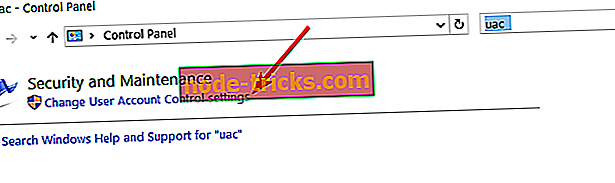

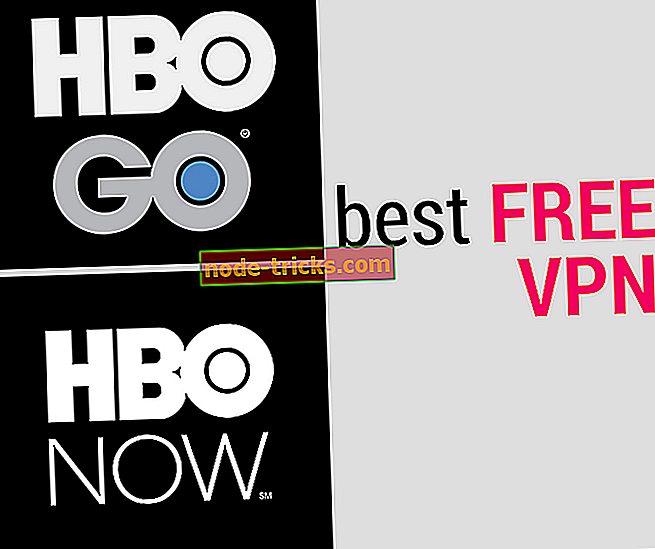
![5 най-добър софтуер за архивиране на външни твърди дискове [2019 СПИСЪК]](https://node-tricks.com/img/software/487/5-best-backup-software-3.jpg)



